
ਵਿੰਡੋਜ਼ 7 ਵਿੱਚ ਇੱਕ ਬਿਲਟ-ਇਨ ਕਸਟਮ ਤੱਤ ਇੱਕ ਵਿਸ਼ੇਸ਼ ਡਿਸਕ ਸਪੇਸ ਨੂੰ ਪੁਰਾਲੇਖ ਕਰਨ ਲਈ ਜ਼ਿੰਮੇਵਾਰ ਹੈ. ਇਹ ਫਾਈਲਾਂ ਦਾ ਬੈਕਅਪ ਲੈਂਦਾ ਹੈ ਅਤੇ ਤੁਹਾਨੂੰ ਉਹਨਾਂ ਨੂੰ ਕਿਸੇ ਵੀ ਸਮੇਂ ਰੀਸਟੋਰ ਕਰਨ ਦੀ ਆਗਿਆ ਦਿੰਦਾ ਹੈ. ਹਾਲਾਂਕਿ, ਅਜਿਹੇ ਉਪਕਰਣ ਦੀ ਹਰੇਕ ਨੂੰ ਲੋੜ ਨਹੀਂ ਹੁੰਦੀ, ਅਤੇ ਇਸਦੇ ਹਿੱਸੇ ਤੇ ਪ੍ਰਕਿਰਿਆਵਾਂ ਦੇ ਨਿਰੰਤਰ ਕਾਰਜਾਂ ਨੂੰ ਸਿਰਫ ਅਰਾਮਦੇਹ ਕੰਮ ਵਿੱਚ ਵਿਘਨ ਹੁੰਦਾ ਹੈ. ਇਸ ਸਥਿਤੀ ਵਿੱਚ, ਸੇਵਾ ਨੂੰ ਅਯੋਗ ਕਰਨ ਦੀ ਸਿਫਾਰਸ਼ ਕੀਤੀ ਜਾਂਦੀ ਹੈ. ਅੱਜ ਅਸੀਂ ਪੜਾਵਾਂ ਵਿਚ ਇਸ ਪ੍ਰਕਿਰਿਆ ਵਿਚੋਂ ਲੰਘਾਂਗੇ.
ਵਿੰਡੋਜ਼ 7 ਵਿੱਚ ਪੁਰਾਲੇਖ ਨੂੰ ਅਸਮਰੱਥ ਬਣਾਓ
ਨਿਰਦੇਸ਼ਾਂ ਨੂੰ ਨੇਵੀਗੇਟ ਕਰਨਾ ਤੁਹਾਡੇ ਲਈ ਅਸਾਨ ਬਣਾਉਣ ਲਈ ਅਸੀਂ ਕਾਰਜ ਨੂੰ ਕਈ ਕਦਮਾਂ ਵਿੱਚ ਵੰਡਿਆ ਹੈ. ਇਸ ਹੇਰਾਫੇਰੀ ਨੂੰ ਪੂਰਾ ਕਰਨ ਵਿੱਚ ਕੋਈ ਮੁਸ਼ਕਲ ਨਹੀਂ ਹੈ, ਹੇਠਾਂ ਦਿੱਤੇ ਦਿਸ਼ਾ-ਨਿਰਦੇਸ਼ਾਂ ਦਾ ਧਿਆਨ ਨਾਲ ਪਾਲਣ ਕਰੋ.
ਕਦਮ 1: ਕਾਰਜ-ਸੂਚੀ ਨੂੰ ਅਯੋਗ ਕਰੋ
ਸਭ ਤੋਂ ਪਹਿਲਾਂ, ਪੁਰਾਲੇਖ ਦੇ ਕਾਰਜਕ੍ਰਮ ਨੂੰ ਹਟਾਉਣ ਦੀ ਸਿਫਾਰਸ਼ ਕੀਤੀ ਜਾਂਦੀ ਹੈ, ਜੋ ਭਵਿੱਖ ਵਿਚ ਸੇਵਾ ਦੀ ਅਸਮਰਥਾ ਨੂੰ ਯਕੀਨੀ ਬਣਾਏਗੀ. ਇਹ ਸਿਰਫ ਤਾਂ ਹੀ ਲੋੜੀਂਦਾ ਹੈ ਜੇ ਬੈਕਅਪ ਪਹਿਲਾਂ ਕਿਰਿਆਸ਼ੀਲ ਸਨ. ਜੇ ਅਯੋਗ ਕਰਨਾ ਜ਼ਰੂਰੀ ਹੈ, ਇਹਨਾਂ ਪਗਾਂ ਦੀ ਪਾਲਣਾ ਕਰੋ:
- ਮੀਨੂੰ ਦੁਆਰਾ ਸ਼ੁਰੂ ਕਰੋ ਨੂੰ ਜਾਓ "ਕੰਟਰੋਲ ਪੈਨਲ".
- ਖੁੱਲਾ ਭਾਗ ਬੈਕਅਪ ਅਤੇ ਰੀਸਟੋਰ.
- ਖੱਬੇ ਪੈਨਲ ਵਿੱਚ, ਲਿੰਕ ਨੂੰ ਲੱਭੋ ਅਤੇ ਕਲਿੱਕ ਕਰੋ ਅਨੁਸੂਚੀ ਅਯੋਗ.
- ਇਹ ਸੁਨਿਸ਼ਚਿਤ ਕਰੋ ਕਿ ਭਾਗ ਵਿੱਚ ਇਸ ਜਾਣਕਾਰੀ ਨੂੰ ਵੇਖ ਕੇ ਕਾਰਜਕ੍ਰਮ ਨੂੰ ਸਫਲਤਾਪੂਰਵਕ ਬੰਦ ਕਰ ਦਿੱਤਾ ਗਿਆ ਹੈ ਤਹਿ.




ਜੇ ਕਿਸੇ ਸ਼੍ਰੇਣੀ ਵਿੱਚ ਜਾਣ ਵੇਲੇ ਬੈਕਅਪ ਅਤੇ ਰੀਸਟੋਰ ਤੁਹਾਨੂੰ 0x80070057 ਗਲਤੀ ਆਈ ਹੈ, ਤੁਹਾਨੂੰ ਪਹਿਲਾਂ ਇਸਨੂੰ ਠੀਕ ਕਰਨ ਦੀ ਜ਼ਰੂਰਤ ਹੋਏਗੀ. ਖੁਸ਼ਕਿਸਮਤੀ ਨਾਲ, ਇਹ ਸਿਰਫ ਕੁਝ ਕੁ ਕਲਿੱਕ ਵਿੱਚ ਕੀਤਾ ਗਿਆ ਹੈ:
- ਵਾਪਸ ਜਾਓ "ਕੰਟਰੋਲ ਪੈਨਲ" ਅਤੇ ਇਸ ਵਾਰ ਭਾਗ ਤੇ ਜਾਓ "ਪ੍ਰਸ਼ਾਸਨ".
- ਇੱਥੇ ਸੂਚੀ ਵਿੱਚ ਤੁਸੀਂ ਲਾਈਨ ਵਿੱਚ ਦਿਲਚਸਪੀ ਰੱਖਦੇ ਹੋ ਕਾਰਜ ਤਹਿ. ਖੱਬੇ ਮਾ mouseਸ ਬਟਨ ਨਾਲ ਇਸ 'ਤੇ ਦੋ ਵਾਰ ਕਲਿੱਕ ਕਰੋ.
- ਡਾਇਰੈਕਟਰੀ ਫੈਲਾਓ "ਟਾਸਕ ਸ਼ਡਿrਲਰ ਲਾਇਬ੍ਰੇਰੀ" ਅਤੇ ਫੋਲਡਰ ਖੋਲ੍ਹੋ ਮਾਈਕ੍ਰੋਸਾੱਫਟ - "ਵਿੰਡੋਜ਼".
- ਲੱਭਣ ਲਈ ਸੂਚੀ ਨੂੰ ਹੇਠਾਂ ਸਕ੍ਰੌਲ ਕਰੋ "ਵਿੰਡੋਬੈਕਅਪ". ਵਿਚਕਾਰਲੀ ਸਾਰਣੀ ਉਹ ਸਾਰੇ ਕਾਰਜ ਪ੍ਰਦਰਸ਼ਿਤ ਕਰਦੀ ਹੈ ਜਿਨ੍ਹਾਂ ਨੂੰ ਅਯੋਗ ਕਰਨ ਦੀ ਜ਼ਰੂਰਤ ਹੈ.
- ਲੋੜੀਂਦੀ ਲਾਈਨ ਚੁਣੋ ਅਤੇ ਸੱਜੇ ਪੈਨਲ ਵਿਚ ਬਟਨ ਤੇ ਕਲਿਕ ਕਰੋ ਅਯੋਗ.





ਇਸ ਪ੍ਰਕਿਰਿਆ ਨੂੰ ਪੂਰਾ ਕਰਨ ਤੋਂ ਬਾਅਦ, ਆਪਣੇ ਕੰਪਿ computerਟਰ ਨੂੰ ਦੁਬਾਰਾ ਚਾਲੂ ਕਰੋ ਅਤੇ ਤੁਸੀਂ ਦੁਬਾਰਾ ਸ਼੍ਰੇਣੀ ਵਿਚ ਜਾ ਸਕਦੇ ਹੋ ਬੈਕਅਪ ਅਤੇ ਰੀਸਟੋਰਅਤੇ ਫਿਰ ਉਥੇ ਕਾਰਜਕੁਸ਼ਲਤਾ ਨੂੰ ਬੰਦ ਕਰੋ.
ਕਦਮ 2: ਬਣਾਏ ਪੁਰਾਲੇਖਾਂ ਨੂੰ ਮਿਟਾਓ
ਇਹ ਵਿਕਲਪਿਕ ਹੈ, ਪਰ ਜੇ ਤੁਸੀਂ ਆਪਣੀ ਹਾਰਡ ਡ੍ਰਾਇਵ ਤੇ ਬੈਕਅਪ ਸਪੇਸ ਨੂੰ ਸਾਫ ਕਰਨਾ ਚਾਹੁੰਦੇ ਹੋ, ਤਾਂ ਪਹਿਲਾਂ ਬਣਾਏ ਗਏ ਪੁਰਾਲੇਖਾਂ ਨੂੰ ਮਿਟਾਓ. ਇਹ ਕਾਰਵਾਈ ਹੇਠ ਦਿੱਤੀ ਗਈ ਹੈ:
- ਖੁੱਲਾ ਬੈਕਅਪ ਅਤੇ ਰੀਸਟੋਰ ਲਿੰਕ ਦੀ ਪਾਲਣਾ ਕਰੋ "ਸਪੇਸ ਮੈਨੇਜਮੈਂਟ"
- ਹਿੱਸੇ ਵਿੱਚ ਡਾਟਾ ਫਾਈਲ ਪੁਰਾਲੇਖ ਬਟਨ ਦਬਾਓ ਪੁਰਾਲੇਖ ਵੇਖੋ.
- ਬੈਕਅਪ ਪੀਰੀਅਡ ਦੀ ਪ੍ਰਦਰਸ਼ਤ ਸੂਚੀ ਵਿੱਚ, ਸਾਰੀਆਂ ਬੇਲੋੜੀਆਂ ਕਾਪੀਆਂ ਚੁਣੋ ਅਤੇ ਉਹਨਾਂ ਨੂੰ ਮਿਟਾਓ. ਬਟਨ ਤੇ ਕਲਿੱਕ ਕਰਕੇ ਕਾਰਜ ਨੂੰ ਪੂਰਾ ਕਰੋ. ਬੰਦ ਕਰੋ.



ਹੁਣ, ਨਿਸ਼ਚਤ ਸਮੇਂ ਲਈ ਸਾਰੇ ਬਣਾਏ ਬੈਕਅਪਾਂ ਨੂੰ ਸਥਾਪਤ ਹਾਰਡ ਡਰਾਈਵ ਜਾਂ ਹਟਾਉਣ ਯੋਗ ਮੀਡੀਆ ਤੋਂ ਹਟਾ ਦਿੱਤਾ ਗਿਆ ਹੈ. ਅਗਲੇ ਕਦਮ ਤੇ ਜਾਓ.
ਕਦਮ 3: ਬੈਕਅਪ ਸੇਵਾ ਨੂੰ ਅਸਮਰੱਥ ਬਣਾਉਣਾ
ਜੇ ਤੁਸੀਂ ਆਰਕਾਈਵਿੰਗ ਸੇਵਾ ਨੂੰ ਆਪਣੇ ਆਪ ਅਯੋਗ ਕਰਦੇ ਹੋ, ਇਹ ਕੰਮ ਬਿਨਾਂ ਹੱਥੀਂ ਸ਼ੁਰੂ ਕੀਤੇ ਬਿਨਾਂ ਦੁਬਾਰਾ ਕਦੇ ਨਹੀਂ ਸ਼ੁਰੂ ਹੋਵੇਗਾ. ਸਰਵਿਸ ਨੂੰ ਉਸੇ ਤਰਾਂ ਹੀ ਅਯੋਗ ਕਰ ਦਿੱਤਾ ਗਿਆ ਹੈ - ਹੋਰ ਮੇਨੂ ਰਾਹੀਂ.
- ਵਿਚ "ਕੰਟਰੋਲ ਪੈਨਲ" ਖੁੱਲਾ ਭਾਗ "ਪ੍ਰਸ਼ਾਸਨ".
- ਕਤਾਰ ਚੁਣੋ "ਸੇਵਾਵਾਂ".
- ਲਿਸਟ ਤੋਂ ਥੋੜਾ ਜਿਹਾ ਥੱਲੇ ਜਾਓ ਜਿੱਥੇ ਲੱਭਣਾ ਹੈ ਬਲਾਕ ਲੈਵਲ ਆਰਕਾਈਵਿੰਗ ਮੋਡੀuleਲ ਸੇਵਾ. ਇਸ ਲਾਈਨ 'ਤੇ ਦੋ ਵਾਰ ਐਲਐਮਬੀ ਕਲਿੱਕ ਕਰੋ.
- ਲਾਂਚ ਦੀ ਉਚਿਤ ਕਿਸਮ ਦੱਸੋ ਅਤੇ ਬਟਨ ਤੇ ਕਲਿਕ ਕਰੋ ਰੋਕੋ. ਬਾਹਰ ਜਾਣ ਤੋਂ ਪਹਿਲਾਂ, ਤਬਦੀਲੀਆਂ ਲਾਗੂ ਕਰਨਾ ਨਿਸ਼ਚਤ ਕਰੋ.




ਜਦੋਂ ਪੂਰਾ ਹੋ ਜਾਂਦਾ ਹੈ, ਆਪਣੇ ਪੀਸੀ ਨੂੰ ਮੁੜ ਚਾਲੂ ਕਰੋ ਅਤੇ ਆਟੋਮੈਟਿਕ ਪੁਰਾਲੇਖ ਤੁਹਾਨੂੰ ਦੁਬਾਰਾ ਕਦੇ ਪਰੇਸ਼ਾਨ ਨਹੀਂ ਕਰੇਗਾ.
ਕਦਮ 4: ਨੋਟੀਫਿਕੇਸ਼ਨ ਬੰਦ ਕਰੋ
ਇਹ ਸਿਰਫ ਤੰਗ ਕਰਨ ਵਾਲੀ ਪ੍ਰਣਾਲੀ ਦੀ ਨੋਟੀਫਿਕੇਸ਼ਨ ਤੋਂ ਛੁਟਕਾਰਾ ਪਾਉਣ ਲਈ ਬਚਿਆ ਹੈ, ਜੋ ਤੁਹਾਨੂੰ ਲਗਾਤਾਰ ਯਾਦ ਦਿਵਾਉਂਦਾ ਹੈ ਕਿ ਪੁਰਾਲੇਖ ਨੂੰ ਕੌਂਫਿਗਰ ਕਰਨ ਦੀ ਸਿਫਾਰਸ਼ ਕੀਤੀ ਜਾਂਦੀ ਹੈ. ਹੇਠ ਲਿਖਿਆਂ ਨੂੰ ਹਟਾਇਆ ਗਿਆ:
- ਖੁੱਲਾ "ਕੰਟਰੋਲ ਪੈਨਲ" ਅਤੇ ਉਥੇ ਇੱਕ ਸ਼੍ਰੇਣੀ ਦੀ ਚੋਣ ਕਰੋ ਸਹਾਇਤਾ ਕੇਂਦਰ.
- ਮੀਨੂ ਤੇ ਜਾਓ ਸਹਾਇਤਾ ਕੇਂਦਰ ਸੈਟਅਪ.
- ਅਨਚੈਕ ਵਿੰਡੋਜ਼ ਬੈਕਅਪ ਅਤੇ ਦਬਾਓ ਠੀਕ ਹੈ.

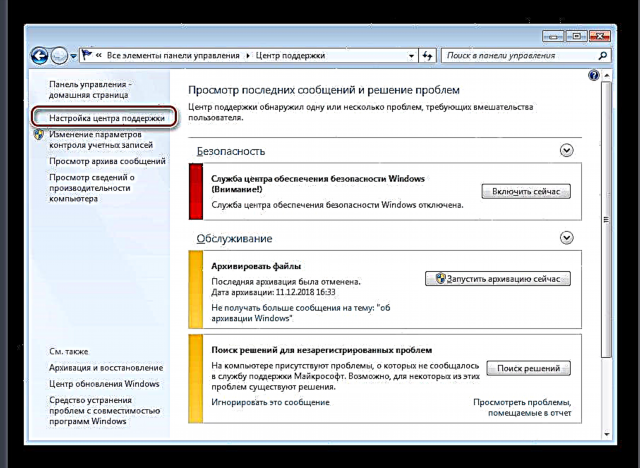

ਚੌਥਾ ਪੜਾਅ ਆਖਰੀ ਸੀ, ਹੁਣ ਵਿੰਡੋਜ਼ 7 ਓਪਰੇਟਿੰਗ ਸਿਸਟਮ ਵਿੱਚ ਪੁਰਾਲੇਖ ਟੂਲ ਸਥਾਈ ਤੌਰ ਤੇ ਅਯੋਗ ਹੈ. ਉਹ ਤੁਹਾਨੂੰ ਉਦੋਂ ਤਕ ਪਰੇਸ਼ਾਨ ਨਹੀਂ ਕਰੇਗਾ ਜਦੋਂ ਤਕ ਤੁਸੀਂ ਇਸ ਨੂੰ ਆਪਣੇ ਆਪ startੁਕਵੇਂ ਕਦਮਾਂ ਦੀ ਪਾਲਣਾ ਕਰਕੇ ਸ਼ੁਰੂ ਨਹੀਂ ਕਰਦੇ. ਜੇ ਤੁਹਾਡੇ ਕੋਲ ਅਜੇ ਵੀ ਇਸ ਵਿਸ਼ੇ ਬਾਰੇ ਕੋਈ ਪ੍ਰਸ਼ਨ ਹਨ, ਤਾਂ ਟਿੱਪਣੀਆਂ ਵਿਚ ਉਨ੍ਹਾਂ ਨੂੰ ਪੁੱਛੋ.
ਇਹ ਵੀ ਵੇਖੋ: ਵਿੰਡੋਜ਼ 7 ਵਿੱਚ ਸਿਸਟਮ ਫਾਈਲਾਂ ਨੂੰ ਬਹਾਲ ਕਰਨਾ











